Что делать, если компьютер работает медленно

Если ваш персональный компьютер работает хорошо, но достаточно медленно, то это создает огромное количество неудобств и за счет этого в разы уменьшается польза вашего устройства. В данной статье мы рассмотрим наиболее часто встречающиеся ситуации с торможением работы ПК, от самой загрузки до настройки сети.
Проблемы с процессом загрузки
В ситуации с настольными персональными компьютерами BIOS Setup/UEFI очень часто мешкает дольше, нежели запускается операционная система Windows. Для начала заходим в настройки BIOS Setup (в основном данные настройки открываются с помощью клавиши «Delete» или «F2» сразу после запуска) и выключаем верификацию оперативной памяти ( например на материнках ASUS запускайте функцию «Fast Boot» , что в переводе означает « Быстрая загрузка»).
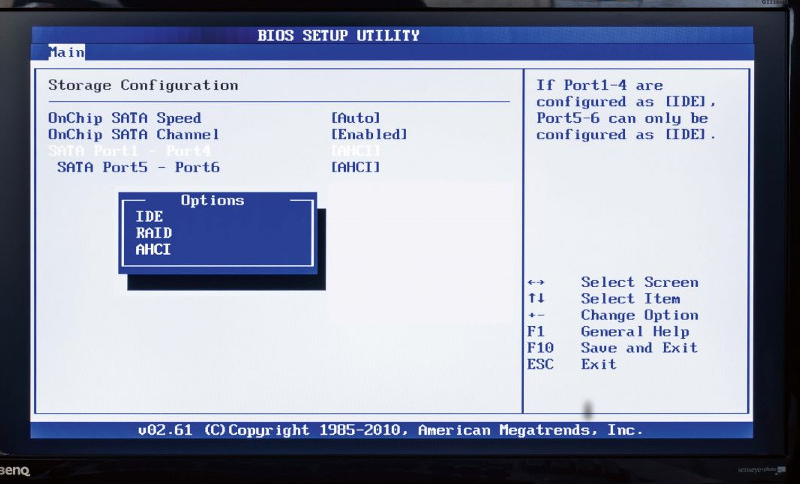
Во вкладе «Boot» выбираем системный диск, как первое устройство для загрузки. В «SATA» кликаем по «AHCI» в качестве режима деятельности винчестера/SSD. Из программ стоит прекратить автоматическую загрузку программ, которыми вы не пользуетесь и таких же служб Windows. Если после данных действий скорость загрузки системы не изменилась, то помочь сможет, лишь переход на SSD.
Проблемы с запуском программ
Если происходит так, что одна из программ очень медленно запускается, а остальные быстро, то причина может скрываться в настройках, которые можно восстановить и проблема должна решиться. Если же все запускаемые программы «тормозят», причиной этого может быть недостаток оперативки, которую неплохо было бы лишить балласта. Данная проблема возникает в случае когда « Оперативная память/Обмен страниц в секундах» в Windows «Производительность» регулярно повышается. Стоит отметить, если объем оперативки меньше 8ГБ, то необходимо ее увеличение. Оптимальным вариантом в данном случае будет переход на SSD.
Медленная работа программ
Задачи, требующие большое количество ресурсов долго обрабатываются, при постоянной перегрузке CPU. Заходим в диспетчер задач (Ctrl-Shift-Esc) и кликаем на «Процессы» , после этого смотрим какие именно(если они найдены) процессы понижают работу CPU. В случае находки подобного процесса стоит убрать его из автоматической загрузки или удалить, если это возможно.
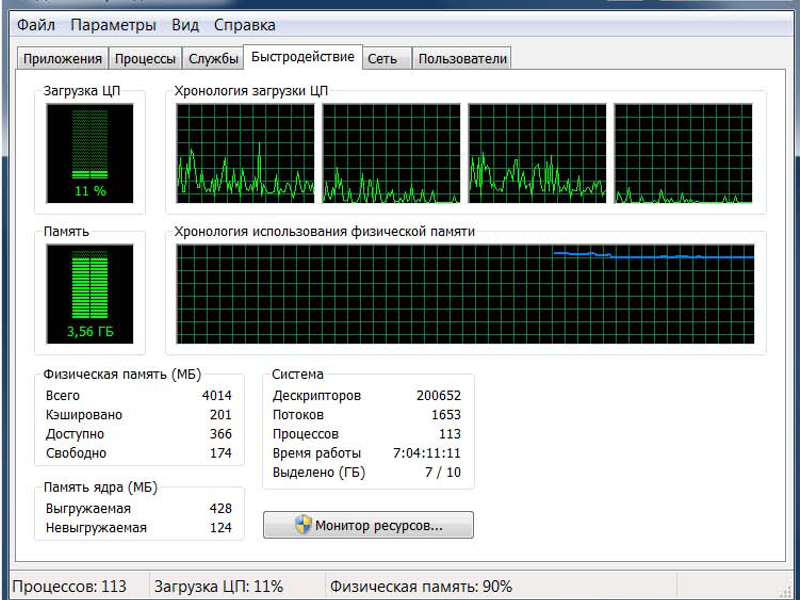
Если отдельные действия с файлами, такие как перенос или копирование, отнимают длительное время, стоит проверить в BIOS Setup настройки SATA. Если медленная работа персонального компьютера происходит во время потоковой передачи или загрузки, то вам может помочь пункт идущий следующим.
Медленная работа сети
Когда пересылка файлов внутри сети (перенос информации на другой компьютер или на флешку) невероятно замедленна или же картинка в HD качестве подтормаживает, есть несколько вариантов решения данных проблем, которые зависят от оборудования сети. Наиболее простая ситуация с LAN кабелем. Необходимо посмотреть стоят ли нужные порты роутера на скорость в гигабитах, пошагово выбираем «Домашняя сеть»-«Сеть»-«Настройки сети». Эту же информацию нужно посмотреть и на компьютере.
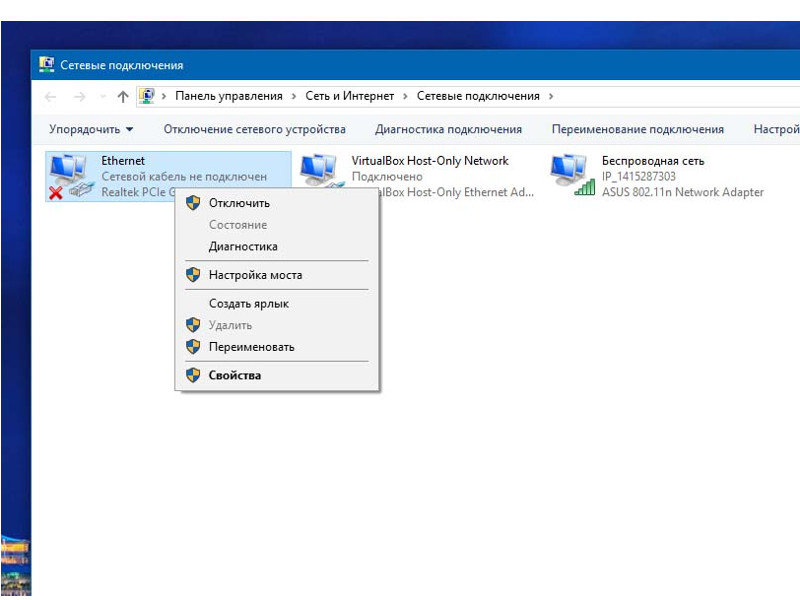
Кликаем на «Панель управления» затем «Центр управления сетями и общим доступом» -«Изменение параметров адаптера»-«Подключение по локальной сети» нажимаем правую кнопку мышки, затем «Свойства»-«Настроить»-«Дополнительно». В «Скорость и дуплекс» должен быть включен режим «Автосогласование». Если скорость остается на уровне 100 Мбит/с в подключении локальной сети, то необходимо опробовать другой кабель. Так же уточним, что приемник и Wi-Fi роутер должны размещаться на высоте нескольких метров от земли и на их пути не должно находиться никаких предметов. Каналу передачи на месте приемника необходимо создать комфортные условия и уменьшить возможность помех. Но, конечно же главным решением в проблеме скорости может стать переход на современные технологии, такие как WLAN.
Сервисный центр Notebook1.ru - ремонт ноутбуков Sony в Москве. Качественный и профессиональный ремонт ноутбуков с гарантией!





